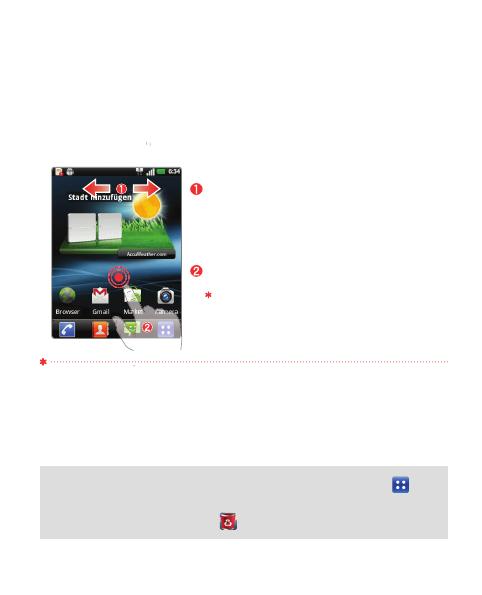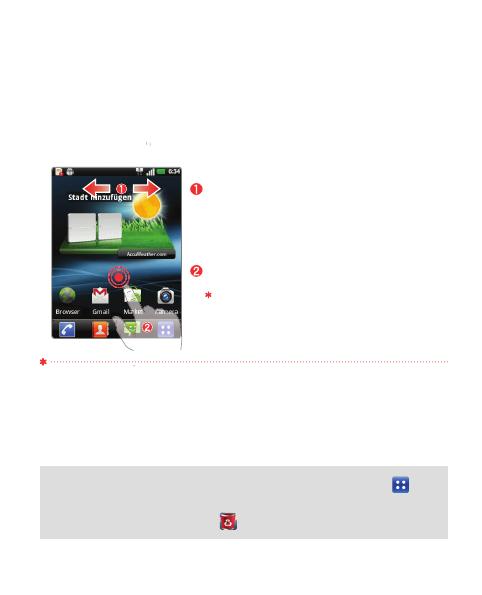
5
Sie können jede Anzeige mit Widgets oder Verknüpfungen
entsprechend Ihren bevorzugten Anwendungen anpassen.
Homescreen
Bewegen Sie den Finger nach rechts oder
links, um zwischen den Bildschirmen zu
wechseln. Halten Sie an, wenn Sie zu einem
Bildschirm gelangen, auf dem Sie Elemente
hinzufügen möchten.
Halten Sie eine leere Stelle auf dem
Homescreen berührt. Berühren Sie die Option
„Widgets“, „Verknüpfungen“, „Ordner“ oder
„Hintergrundbilder“, und wählen Sie dann das
Element, das Sie hinzufügen möchten.
Widgets: Fügen Sie Anwendungen hinzu, die sich dynamisch aktualisieren.
Verknüpfungen: Fügen Sie direkte Links zu den Anwendungen hinzu.
Ordner: Erstellen Sie Ordner, um Ihre Kontakte/Verknüpfungen zu organisieren.
Hintergrundbilder: Verändern Sie das Hintergrundbild für den aktuellen Homescreen.
Symbole zum Homescreen hinzufügen
TIPP! Halten Sie die Anwendung berührt, die Sie dem Homescreen über
hinzufügen möchten. Um eine Anwendung zu löschen, halten Sie sie berührt, und
ziehen Sie sie dann auf das Symbol
.
die
kt.
as
n.
g